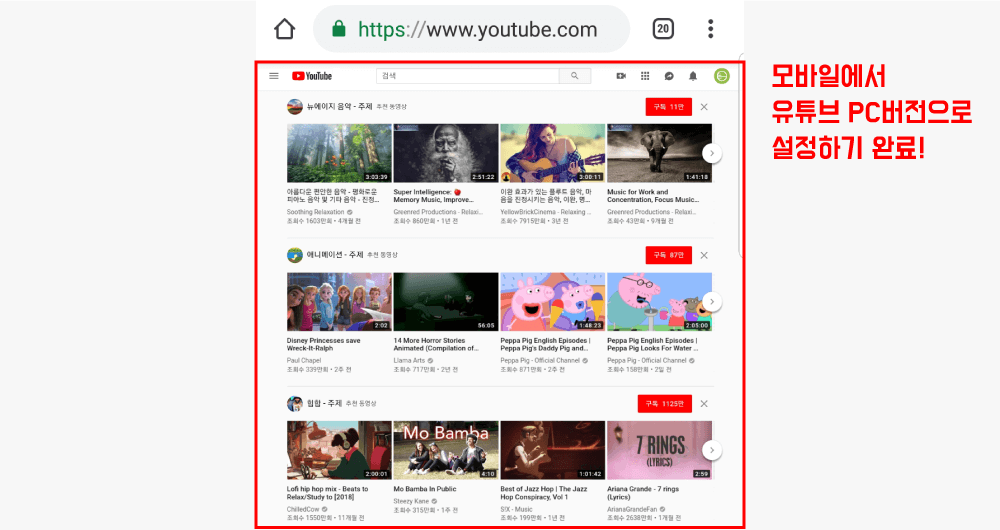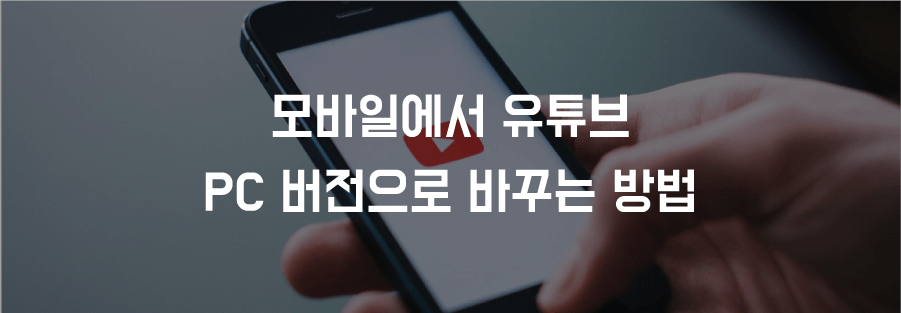
유튜브 PC 버전으로 변경하는 방법을 찾고 있나요?
유튜브가 동영상 앱에서 점유율이 무려 86%를 차지하며, 압도적인 1위를 달리고 있고, 사용자만 무려 3122만명에 이른다고 합니다!
자신의 모바일 휴대폰을 통해서 동영상을 시청할 때 유튜브부터 찾는 것이 일상이 되었습니다.
하지만 유튜브 모바일 앱을 사용하게 되면, 아무래도 PC 버전에서 확인하고 설정할 수 있는 것과 비교하면 한정적일 수 밖에 없는데요.
그래서 많은 사람들이 모바일에서 유튜브 PC 사이트로 변경하는 방법을 찾고 있어서 준비했습니다!
이 포스팅에서 지금 현재 자신의 모바일을 유튜브 PC 버전으로 변경하는 방법을 확인하세요!
유튜브 PC 버전으로 변경하는 방법
간략하게 얘기하면, 우선 앱 설정으로 들어가서 실행되고 있는 유튜브 앱을 중지할 것입니다.
그리고 크롬 브라우저를 사용하여 유튜브 PC 사이트로 방문하기 전에, 미리 유튜브 데스크톱 모드로 변경한 후 사이트를 방문할 것입니다.
여기서 유튜브 앱을 중지하는 이유는, 유튜브 사이트를 방문할 때 자동으로 유튜브 앱으로 가는 경우가 있기 때문에 미리 실행되고 있는 앱을 중지를 해놓는 것입니다. (만약 그냥 무시하고 바로 간단한 설정 후 유튜브 PC 링크로 방문해보셔도 됩니다.)
1) 모바일에서 “설정” 아이콘을 탭해주세요.
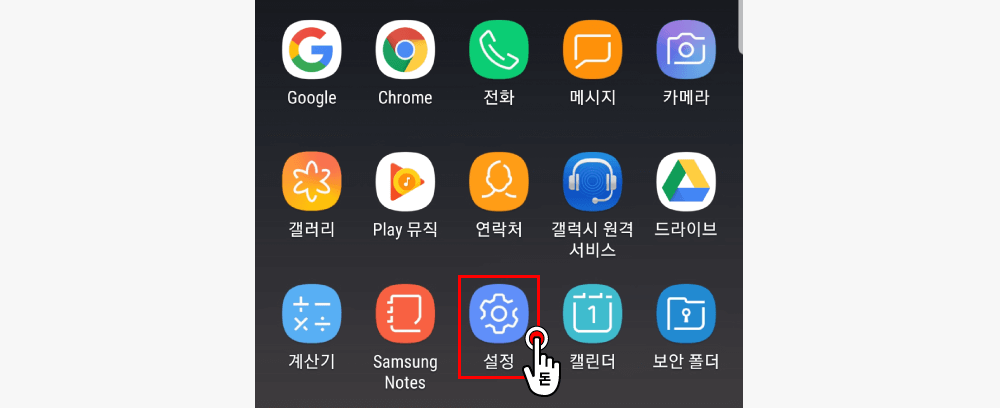
2) “애플리케이션”을 탭해주세요.
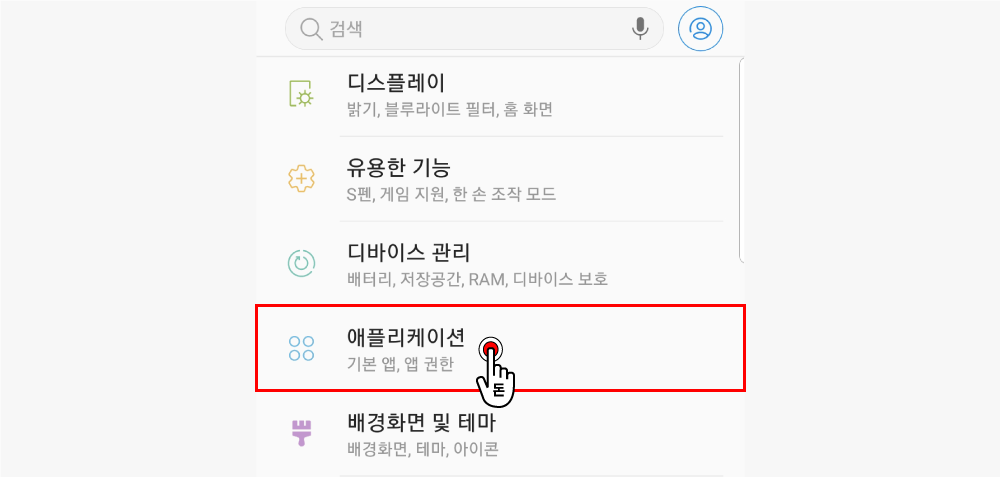
3) “Youtube”를 찾아서 탭해주세요.
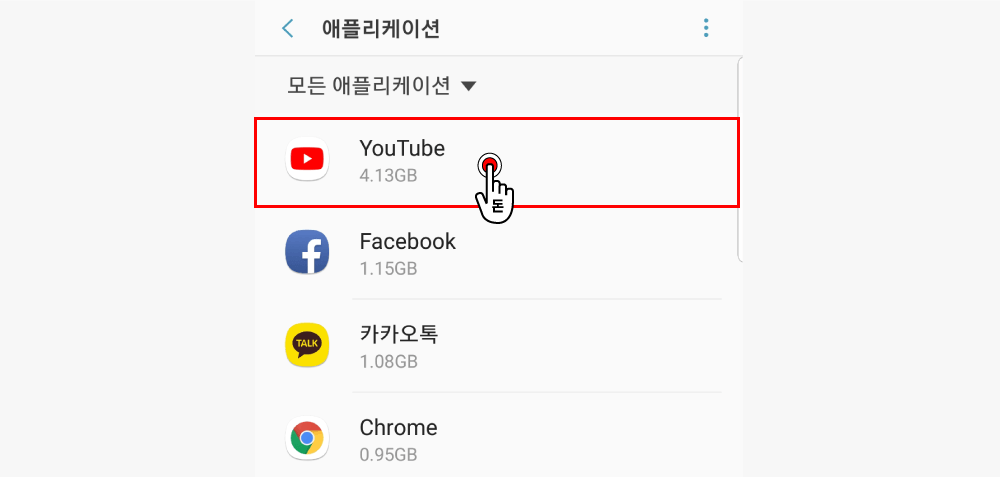
4) “사용 해제” 버튼을 탭해서 실행되고 있는 유튜브 앱을 중지시켜주세요.
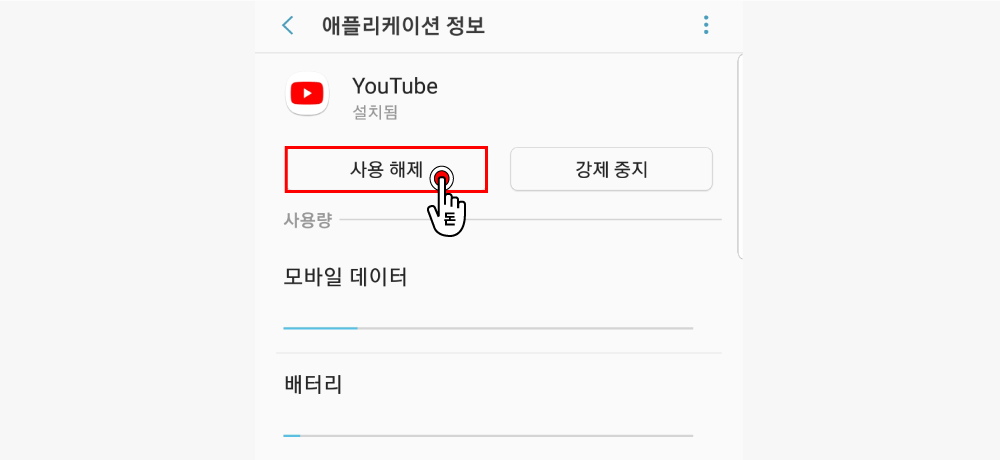
5) 팝업이 뜨면, “사용 해제” 버튼을 탭해주세요.
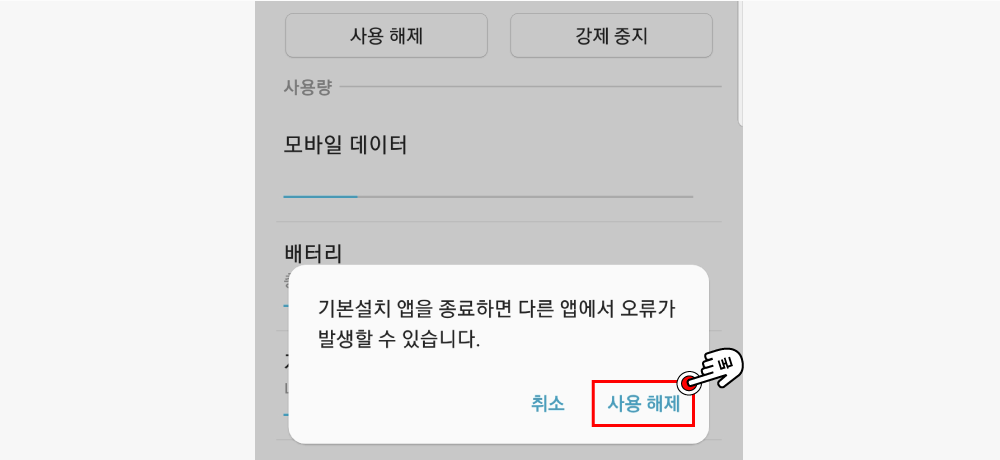
6) 유튜브 어플을 초기 버전으로 바꾸길 원하냐는 질문에는 “취소”를 탭해주세요.
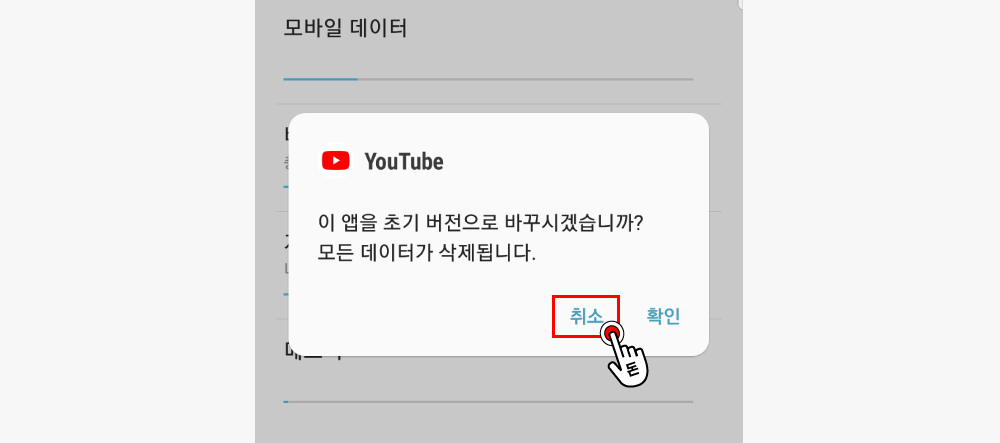
7) 크롬 브라우저를 통해 구글에 방문한 뒤, 오른쪽 상단에 있는 점점점 설정 아이콘을 탭해주세요.
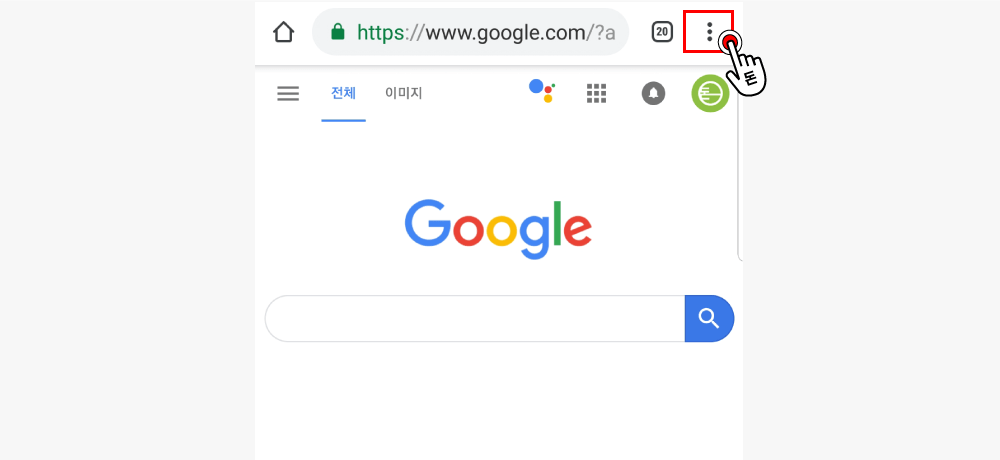
8) 아래 “데스크톱 사이트”를 탭해주세요.
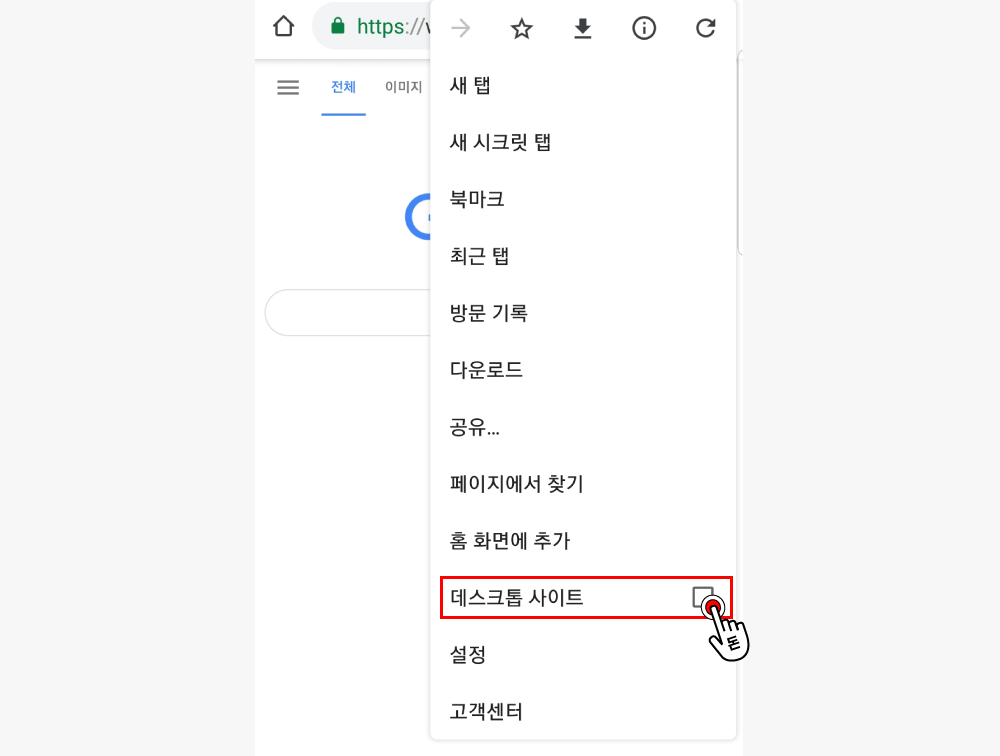
9) 변경된 데스크톱 모드에서 주소창에다가 youtube.com 을 검색해주세요.
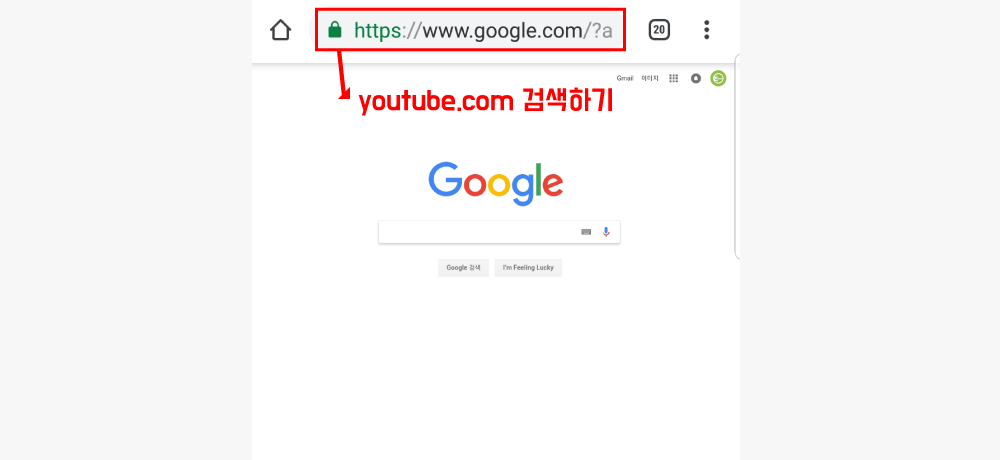
10) 아래와 같이 PC 버전으로 변경되었습니다.